Kullanmaya başlama: Document Intelligence Studio
Bu içerik şunlar için geçerlidir:![]() v4.0 (önizleme) | Önceki sürümler:
v4.0 (önizleme) | Önceki sürümler:![]() v3.1 (GA)
v3.1 (GA)![]() v3.0 (GA)
v3.0 (GA)
Document Intelligence Studio , Uygulamalarınızda Belge Zekası hizmetindeki özellikleri görsel olarak keşfetmeye, anlamaya ve tümleştirmeye yönelik çevrimiçi bir araçtır. Örnek veya kendi belgelerinizle önceden eğitilmiş modelleri inceleyerek başlayabilirsiniz. Ayrıca Python SDK'sını ve diğer hızlı başlangıçları kullanarak özel şablon modelleri oluşturmak ve uygulamalarınızdaki modellere başvurmak için projeler oluşturabilirsiniz.
Yeni kullanıcılar için önkoşullar
- Etkin bir Azure hesabı. Hesabınız yoksa ücretsiz bir hesap oluşturabilirsiniz.
- Belge Yönetim Bilgileri veya çok hizmetli kaynak.
İpucu
Tek bir uç nokta/anahtar altında birden çok Azure AI hizmetine erişmeyi planlıyorsanız bir Azure AI hizmetleri kaynağı oluşturun. Yalnızca Belge Yönetim Bilgileri erişimi için bir Belge Yönetim Bilgileri kaynağı oluşturun. Şu anda Belge Zekası hizmeti API'lerine erişmek için Document Intelligence Studio'da Microsoft Entra kimlik doğrulaması desteklenmez. Document Intelligence Studio'yu kullanmak için anahtar tabanlı kimlik doğrulamasına/yerel kimlik doğrulamasına erişimin etkinleştirilmesi gerekir.
Azure rol atamaları
Belge analizi ve önceden oluşturulmuş modeller için farklı senaryolar için aşağıdaki rol atamaları gereklidir.
- Temel
- Bilişsel Hizmetler Kullanıcısı: Analiz sayfasına girmek için Belge Zekası veya Azure AI hizmetleri kaynağı için bu role ihtiyacınız vardır.
- Gelişmiş
- Katkıda bulunan: Kaynak grubu, Belge Zekası hizmeti veya Azure AI hizmetleri kaynağı oluşturmak için bu role ihtiyacınız vardır.
Modeller
Önceden oluşturulmuş modeller, kendi modellerinizi oluşturmak, eğitmek ve yayımlamak zorunda kalmadan uygulamalarınıza Belge Zekası özellikleri eklemenize yardımcı olur. Her biri kendi desteklenen veri alanları kümesine sahip olan önceden oluşturulmuş birkaç model arasından seçim yapabilirsiniz. Analiz işlemi için kullanılacak modelin seçimi, analiz edilecek belgenin türüne bağlıdır. Belge Zekası şu anda aşağıdaki önceden oluşturulmuş modelleri destekler:
Belge analizi
- Düzen: Belgelerden (PDF, TIFF) ve görüntülerden (JPG, PNG, BMP) metin, tablo, seçim işareti ve yapı bilgilerini ayıklayın.
- Okuma: Belgelerden (PDF, TIFF) ve görüntülerden (JPG, PNG, BMP) algılanırsa metin çizgilerini, sözcükleri, konumlarını, algılanan dilleri ve el yazısı stilini ayıklayın.
Önceden oluşturulmuş
- Fatura: Faturalardan metin, seçim işaretleri, tablolar, anahtar-değer çiftleri ve anahtar bilgilerini ayıklayın.
- Alındı bilgisi: alındı bilgilerinden metin ve anahtar bilgilerini ayıklayın.
- Sağlık sigortası kartı: ABD sağlık sigortası kartlarından sigortacı, üye, reçete, grup numarası ve diğer önemli bilgileri ayıklayın.
- W-2: W-2 vergi formlarından metin ve anahtar bilgilerini ayıklayın.
- Kimlik belgesi: Sürücü belgelerinden ve uluslararası pasaportlardan metin ve anahtar bilgilerini ayıklayın.
Özel
- Özel ayıklama modelleri: Özel ayıklama modelleri ile formlardan ve belgelerden bilgi ayıklama. En az beş örnek belgeyi etiketleyerek modeli hızla eğitin.
- Özel sınıflandırma modeli: Uygulamalarınızdaki farklı belge türlerini ayırt etmek için özel bir sınıflandırıcı eğitin. Bir modeli en az iki sınıf ve her sınıf için beş örnekle hızla eğitin.
Önkoşulları tamamladıktan sonra Document Intelligence Studio'ya gidin.
Studio giriş sayfasından bir Belge Yönetim Bilgileri hizmeti özelliği seçin.
Bu adım, hizmet kaynağını önceden kullanımdan seçmediğiniz sürece tek seferlik bir işlemdir. Azure aboneliğinizi, kaynak grubunuzu ve kaynağınızı seçin. (Kaynakları istediğiniz zaman üstteki menüden "Ayarlar" olarak değiştirebilirsiniz.) Seçimlerinizi gözden geçirin ve onaylayın.
Örnek belgede çözümleme çalıştırmak için Çözümle düğmesini seçin veya Ekle komutunu kullanarak belgenizi deneyin.
Belge görünümünü yakınlaştırmak ve uzaklaştırmak ve döndürmek için ekranın alt kısmındaki denetimleri kullanın.
Belge görünümünde vurgulanan ayıklanan içeriği gözlemleyin. Ayrıntıları görmek için farenizi tuşların ve değerlerin üzerine getirin.
Hizmet yanıt biçimini anlamak için çıkış bölümünün Sonuç sekmesinde JSON çıkışına göz atın.
Kod sekmesinde tümleştirme için örnek koda göz atın. Başlamak için kopyalayıp indirin.
Özel projeler için önkoşullar eklendi
Azure hesabı ve Belge Zekası veya Azure AI hizmetleri kaynağına ek olarak şunlara ihtiyacınız vardır:
kapsayıcı Azure Blob Depolama
Standart performans Azure Blob Depolama hesabı. Eğitim belgelerinizi depolama hesabınızda depolamak ve düzenlemek için kapsayıcılar oluşturursunuz. Kapsayıcıyla Azure depolama hesabı oluşturmayı bilmiyorsanız, aşağıdaki hızlı başlangıçları izleyin:
- Depolama hesabı oluşturma. Depolama hesabınızı oluştururken Örnek ayrıntıları → Performans alanında Standart performans'ı seçtiğinizden emin olun.
- Kapsayıcı oluşturma. Kapsayıcınızı oluştururken, Yeni Kapsayıcı penceresinde Genel erişim düzeyi alanını Kapsayıcı (kapsayıcılar ve bloblar için anonim okuma erişimi) olarak ayarlayın.
Azure rol atamaları
Özel projeler için aşağıdaki rol atamaları farklı senaryolar için gereklidir.
- Temel
- Bilişsel Hizmetler Kullanıcısı: Özel modeli eğitmek veya eğitilen modellerle analiz yapmak için Belge Zekası veya Azure AI hizmetleri kaynağı için bu role ihtiyacınız vardır.
- Depolama Blob Veri Katkıda Bulunanı: Proje oluşturmak ve verileri etiketlemek için Depolama Hesabı için bu role ihtiyacınız vardır.
- Gelişmiş
- Depolama Hesap Katkıda Bulunanı: Depolama Hesabının CORS ayarlarını ayarlaması için bu role ihtiyacınız vardır (aynı depolama hesabı yeniden kullanılırsa bu tek seferlik bir çabadır).
- Katkıda Bulunan: Kaynak grubu ve kaynak oluşturmak için bu role ihtiyacınız vardır.
CORS Yapılandırma
CorS'nin (Çıkış Noktaları Arası Kaynak Paylaşımı) Document Intelligence Studio'dan erişilebilir olması için Azure depolama hesabınızda yapılandırılması gerekir. Azure portalında CORS'yi yapılandırmak için depolama hesabınızın CORS sekmesine erişmeniz gerekir.
Depolama hesabı için CORS sekmesini seçin.
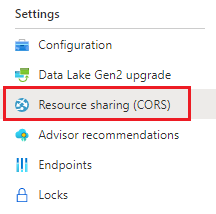
Blob hizmetinde yeni bir CORS girdisi oluşturarak başlayın.
İzin verilen çıkış noktaları olarak
https://documentintelligence.ai.azure.comayarlayın.
İpucu
Tüm kaynak etki alanlarının CORS aracılığıyla istekte bulunmalarına izin vermek için belirtilen etki alanı yerine '*' joker karakterini kullanabilirsiniz.
İzin verilen yöntemler için tüm kullanılabilir 8 seçeneği belirleyin.
Her alana * girerek tüm İzin verilen üst bilgileri ve Kullanıma Sunulan üst bilgileri onaylayın.
Maksimum Yaş değerini 120 saniye veya kabul edilebilir bir değer olarak ayarlayın.
Değişiklikleri kaydetmek için sayfanın üst kısmındaki kaydet düğmesini seçin.
CORS artık Document Intelligence Studio'dan depolama hesabını kullanacak şekilde yapılandırılmalıdır.
Örnek belge kümesi
Azure portalında oturum açın ve Depolama hesabınız>Veri depolama>Kapsayıcıları'na gidin.
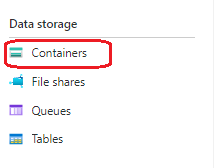
Listeden bir kapsayıcı seçin.
Sayfanın üst kısmındaki menüden Karşıya Yükle'yi seçin.

Blobu karşıya yükle penceresi görüntülenir.
Karşıya yüklenecek dosyalarınızı seçin.
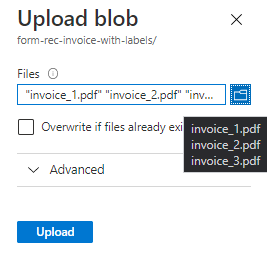
Not
Varsayılan olarak, Studio kapsayıcınızın kökünde bulunan belgeleri kullanır. Ancak, Özel form projesi oluşturma adımlarında klasör yolunu belirterek klasörler halinde düzenlenmiş verileri kullanabilirsiniz. Bkz.Verilerinizi alt klasörlerde düzenleme
Özel modeller
Özel modeller oluşturmak için projenizi yapılandırmayla başlarsınız:
Studio giriş sayfasında Özel model kartını seçerek Özel modeller sayfasını açın.
Yeni proje yapılandırma sihirbazını başlatmak için "Proje oluştur" komutunu kullanın.
Proje ayrıntılarını girin, Azure aboneliğini ve kaynağını ve verilerinizi içeren Azure Blob depolama kapsayıcısını seçin.
Projeyi oluşturmak için ayarlarınızı gözden geçirin ve gönderin.
Etiketleme işlemine hızlı bir başlangıç yapmak için otomatik etiketleme özelliğini kullanarak önceden eğitilmiş modeli veya önceden oluşturulmuş modellerimizden birini kullanarak etiketleyin.
Sıfırdan el ile etiketleme için, ayıklamak istediğiniz etiketleri ve bunların türlerini tanımlayın.
Belgedeki metni seçin ve açılan listeden veya etiketler bölmesinden etiketi seçin.
Etiketlenmiş en az beş belgeyi almak için dört belgeyi daha etiketle.
Eğit komutunu seçin ve model adını girin, sinir (önerilen) veya şablon modelinin özel modelinizi eğitmeye başlamasını isteyip istemediğinizi seçin.
Model hazır olduğunda Test komutunu kullanarak test belgelerinizle doğrulayın ve sonuçları gözlemleyin.
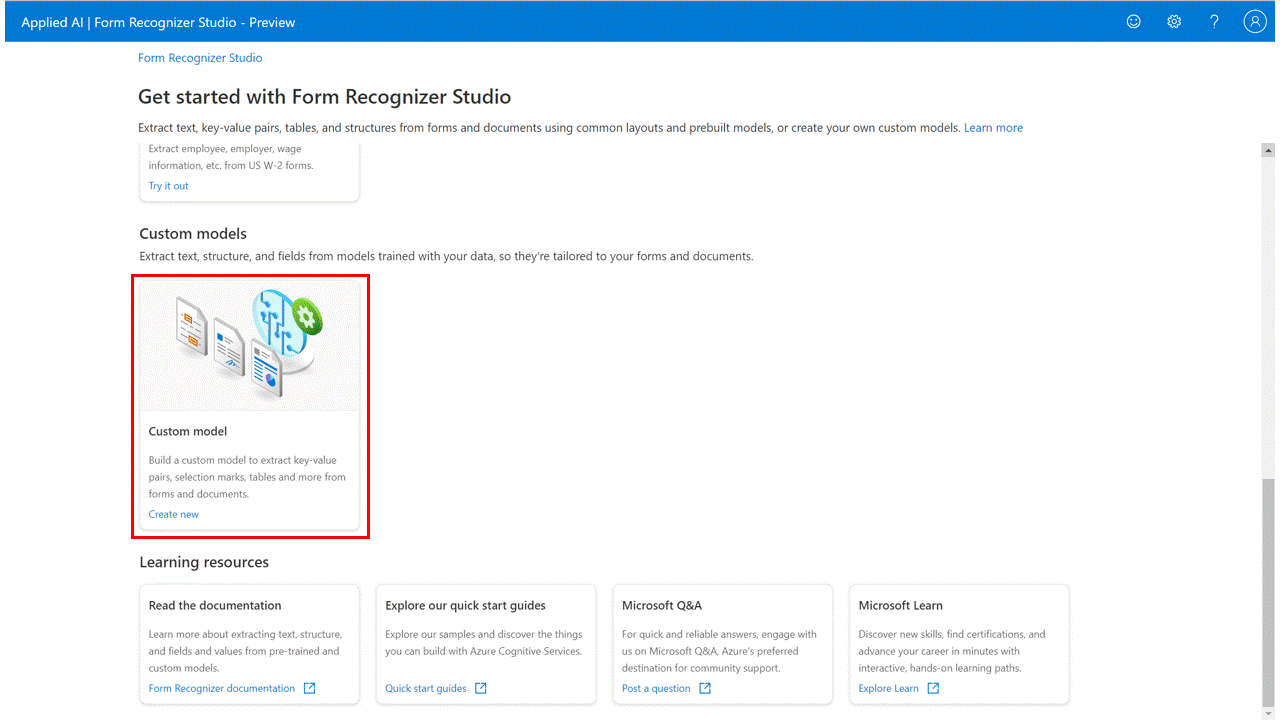
Tablo olarak etiketleme
Not
- API sürüm 2022-06-30-preview ve üzeri sürümlerle birlikte, özel şablon modelleri çapraz sayfa tablo alanları (tablolar) için destek ekler.
- API sürüm 2022-06-30-preview ve üzeri sürümlerle, özel sinir modelleri tablo alanlarını (tabloları) destekleyecek ve API sürüm 2022-08-31 ile eğitilen modeller tablosal alan etiketlerini kabul edecektir.
Gerekli olmayan modelleri silmek için Sil komutunu kullanın.
Çevrimdışı görüntüleme için model ayrıntılarını indirin.
Birden çok model seçin ve bunları uygulamalarınızda kullanılacak yeni bir modelde oluşturun.
Tabloları görsel desen olarak kullanma:
Özel form modellerinde, özel modellerinizi oluştururken belgelerinizden veri koleksiyonlarını ayıklamanız gerekebilir. Veri koleksiyonları birkaç biçimde görünebilir. Tabloları görsel desen olarak kullanma:
Belirli bir alan kümesi (sütunlar) için dinamik veya değişken değer sayısı (satırlar)
Belirli bir alan kümesi için belirli bir değer koleksiyonu (sütunlar ve/veya satırlar)
Dinamik tablo olarak etiketle
Belirli bir alan kümesinin (sütun) değişken değer sayısını (satırlar) ayıklamak için dinamik tabloları kullanın:
Yeni bir "Tablo" türü etiketi ekleyin, "Dinamik tablo" türü'nü seçin ve etiketinizi adlandırabilirsiniz.
İhtiyacınız olan sütun (alan) ve satır sayısını (veriler için) ekleyin.
Sayfanızdaki metni seçin ve sonra metne atanacak hücreyi seçin. Tüm belgelerdeki tüm sayfalardaki tüm satırlar ve sütunlar için yineleyin.
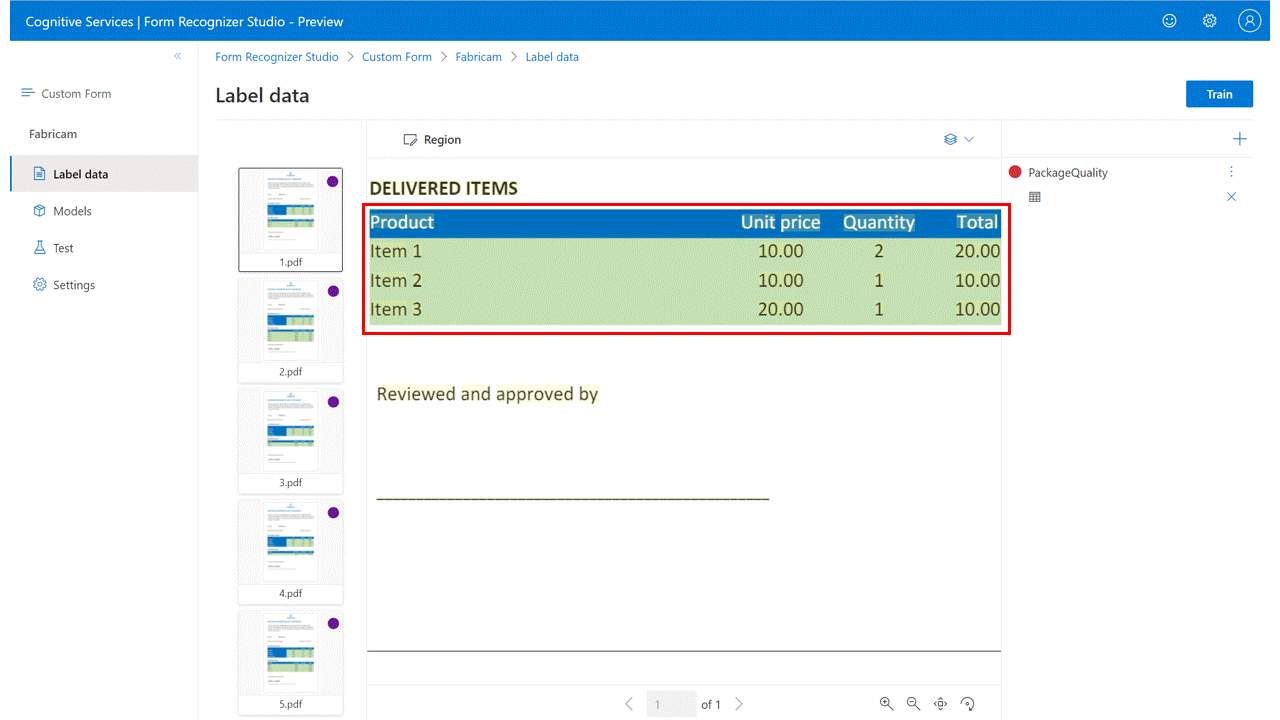
Sabit tablo olarak etiketle
Belirli bir alan kümesinin (sütunlar ve/veya satırlar) belirli bir değer koleksiyonunu ayıklamak için sabit tabloları kullanın:
Yeni bir "Tablo" türü etiketi oluşturun, "Sabit tablo" türü'nü seçin ve adlandırabilirsiniz.
İki alan kümesine karşılık gelen ihtiyacınız olan sütun ve satır sayısını ekleyin.
Sayfanızdaki metni seçin ve sonra metni atamak için hücreyi seçin. Diğer belgeler için yineleyin.
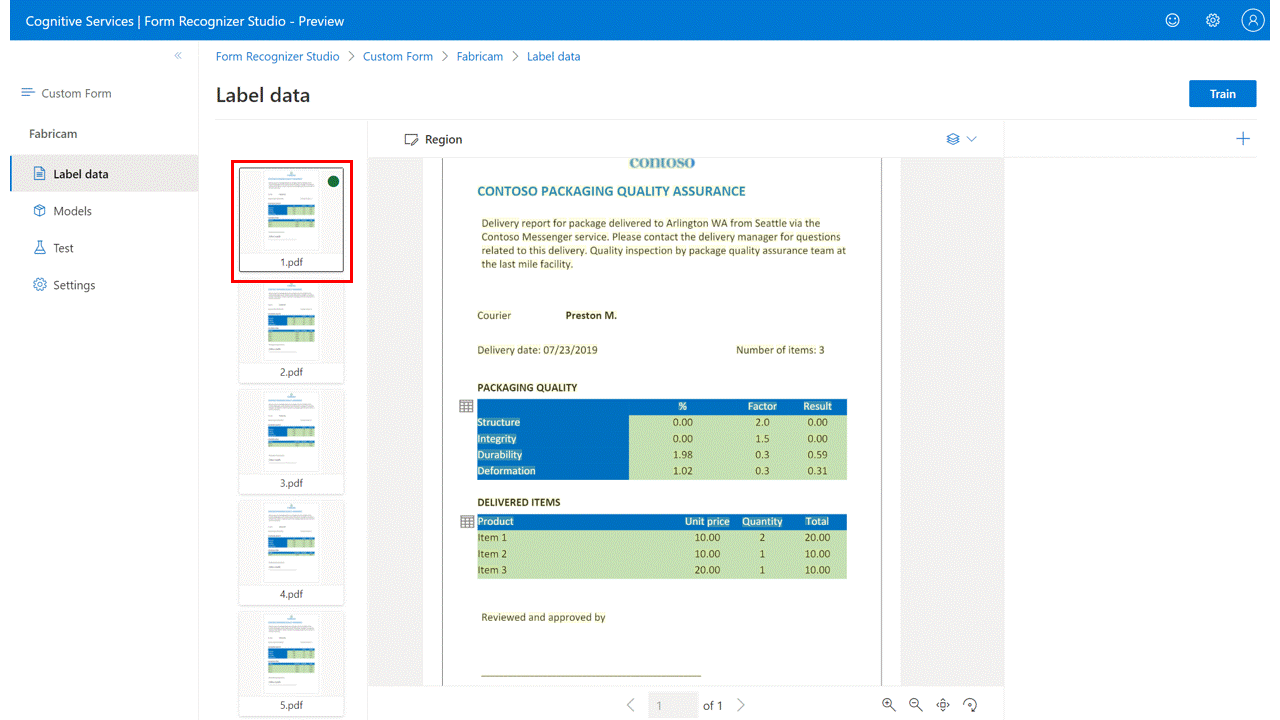
İmza algılama
Not
İmza alanları şu anda yalnızca özel şablon modelleri için desteklenmektedir. Özel bir sinir modeli eğitilirken etiketlenmiş imza alanları yoksayılır.
İmza algılama için etiketlemek için: (Yalnızca özel form)
Etiketleme görünümünde yeni bir "İmza" türü etiketi oluşturun ve etiketi adlandırın.
İmzanın beklenen konumunda dikdörtgen bir bölge oluşturmak için Region komutunu kullanın.
Çizilmiş bölgeyi seçin ve çizilmiş bölgenize atamak için İmza türü etiketini seçin. Diğer belgeler için yineleyin.
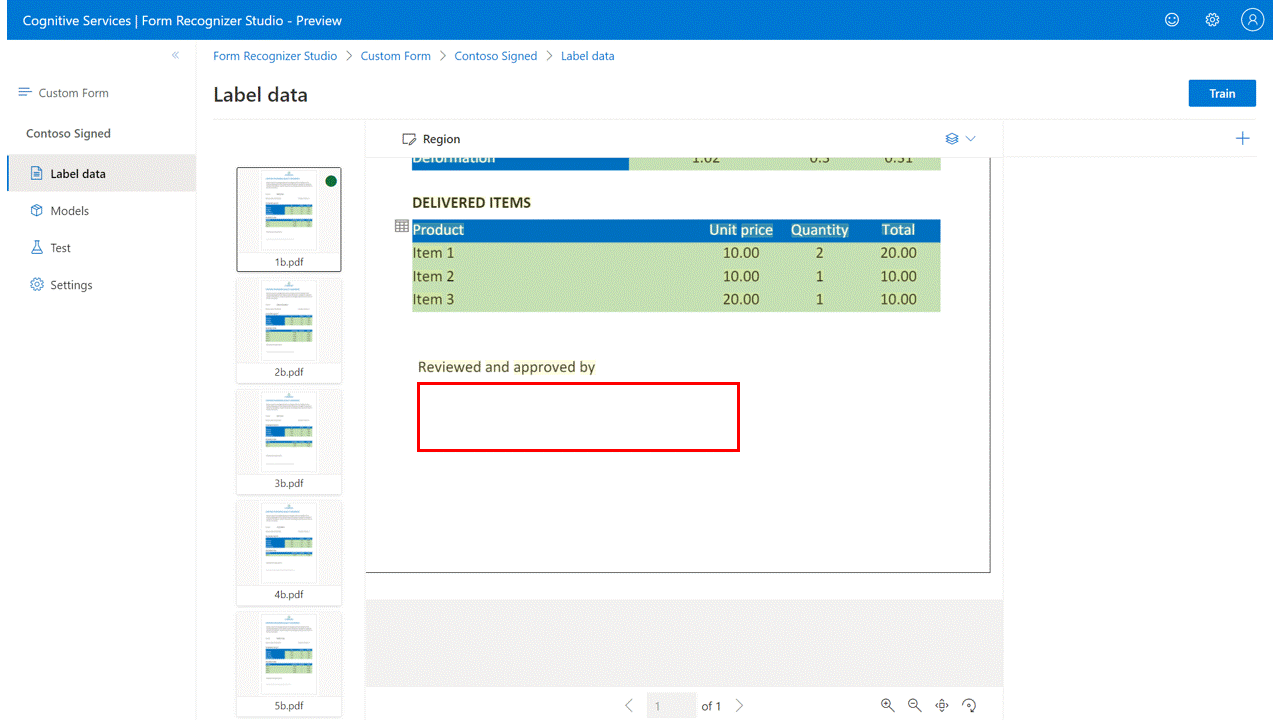
Sonraki adımlar
- REST API'nin önceki sürümünden farkları öğrenmek için Belge Zekası v3.1 geçiş kılavuzumuzu izleyin.
- Yeni SDK'ları kullanarak uygulamalarınızdaki v3.0 özelliklerini denemek için v3.0 SDK hızlı başlangıçlarımızı keşfedin.
- Yeni REST API kullanarak v3.0 özelliklerini denemek için v3.0 REST API hızlı başlangıçlarımıza bakın.
Document Intelligence Studio'yu kullanmaya başlayın.